使用するユーザへ「現場へGO!」のパッケージを割り当てします。
管理者(アドミニストレーター:アドミンとも言います)が割り当てしないと、ユーザからは「現場へGO!」見えません。
1.⚙ギアマークより設定を開きます
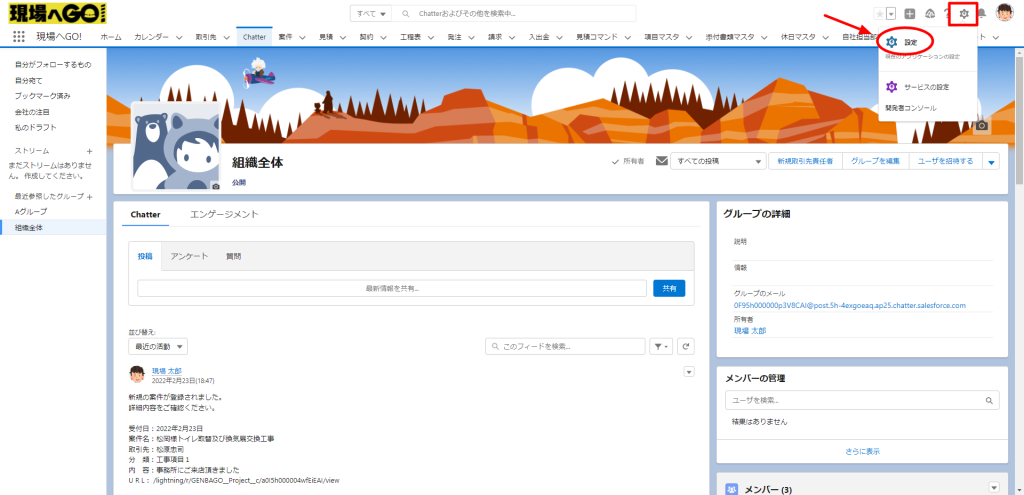
右上のギアマーク⚙をクリック、設定を選んでクリックします。
2.パッケージを検索する
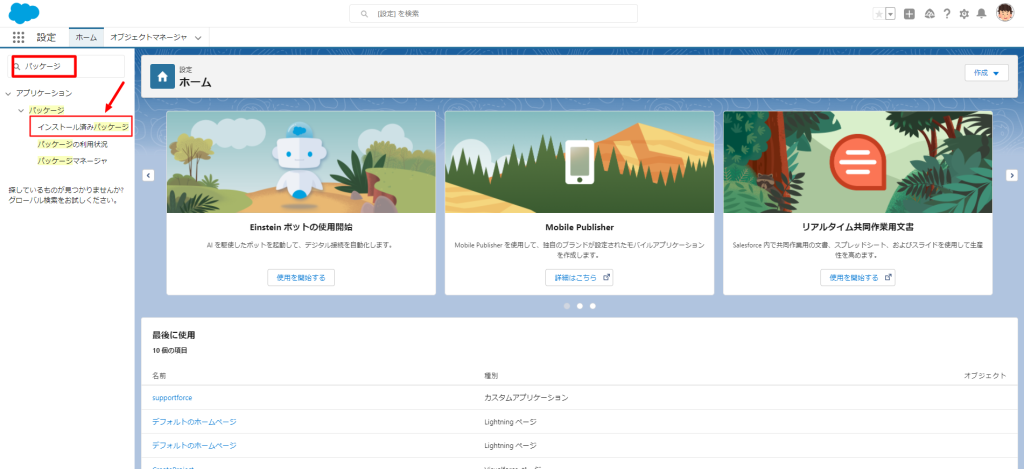
画面左側カラムの上部の検索窓(クイック検索)に、【パッケージ】と入力し検索します。
アプリケーション>パッケージ>インストール済パッケージをクリックします
3.パッケージ名「GENBAGO」のライセンスの管理をクリックします
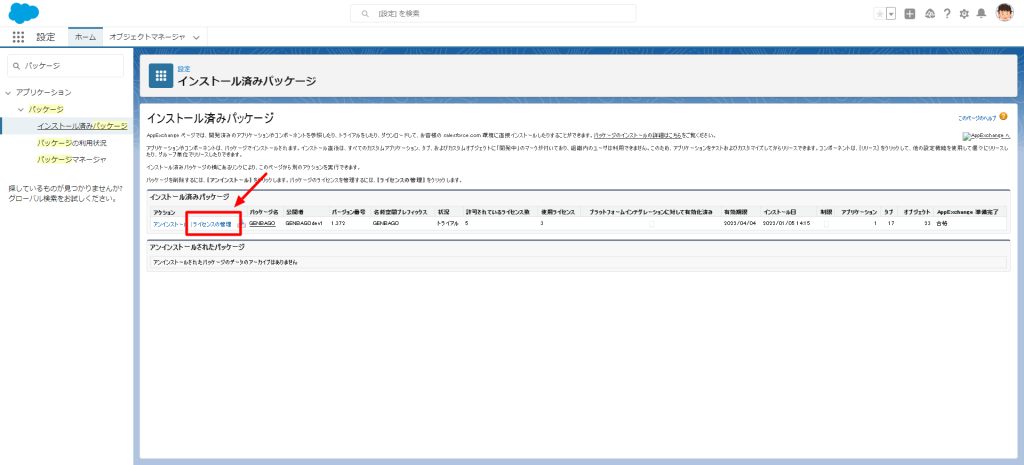
インストール済みパッケージをクリックすると、画像のような画面が表示されますので、青文字のリンクが貼られたライセンスの管理をクリック
4.パッケージマネージャからユーザの追加
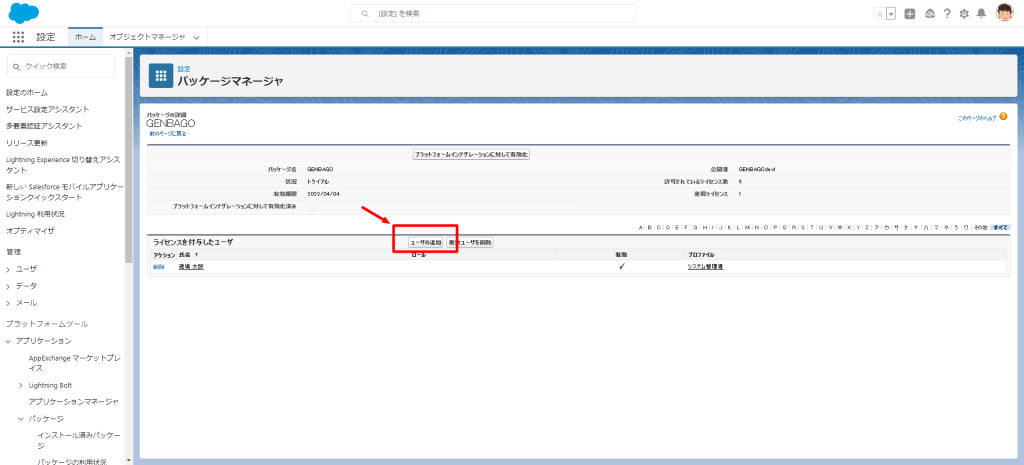
パッケージマネージャという画面が表示され、ライセンスを付与したユーザのには、すでに管理者様のお名前があります。こちらの画面中ほどから、ユーザの追加をクリック
5.ライセンスを付与するユーザにチェックをいれる
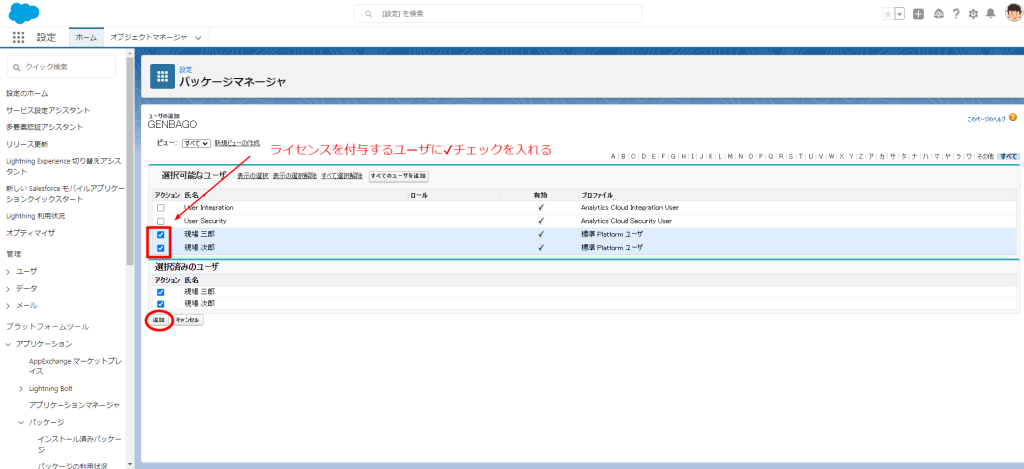
ライセンスを付与するユーザにチェックを入れます
(※事前にユーザの登録が必要です。登録方法はこちらをご参照ください)
6.ライセンスを付与したユーザを確認
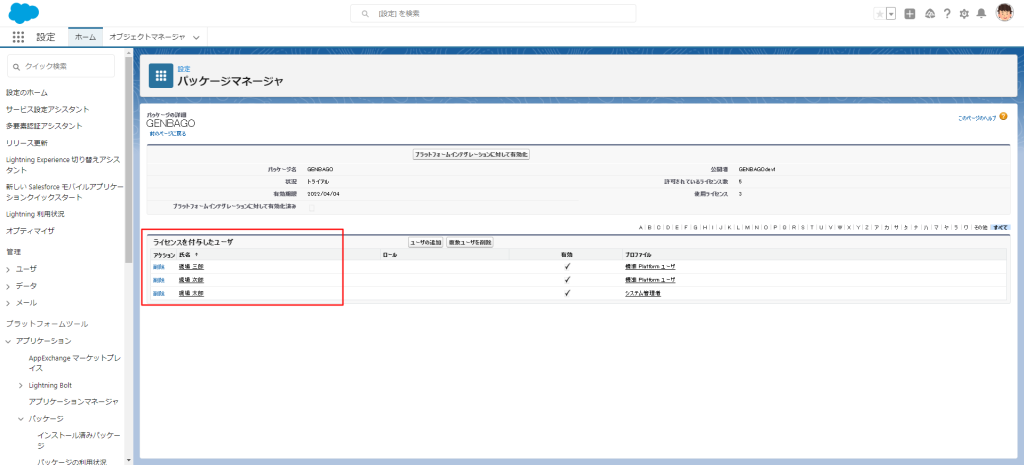
割り当てを進めていくとライセンスを付与したユーザが一覧で表示されます。間違いが無いかをよく確認してください。
7.確認後、アプリケーションランチャーをクリックします
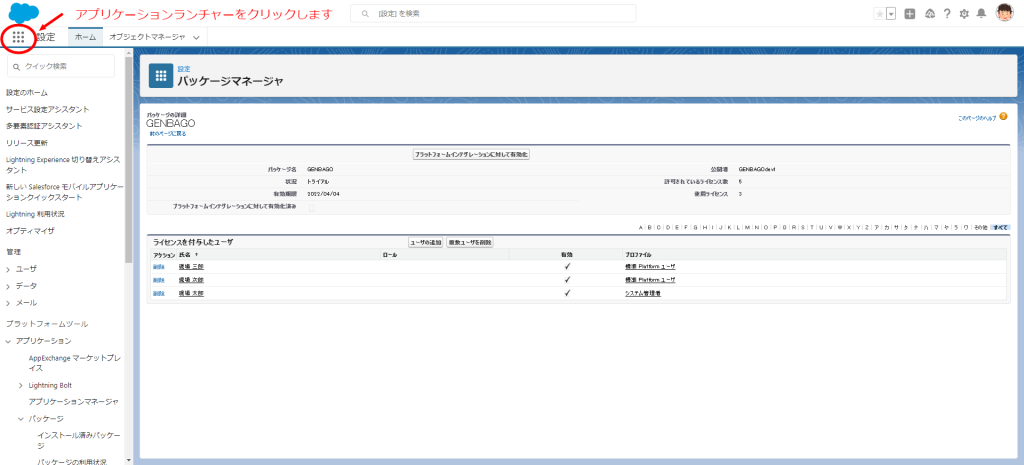
確認が完了したら、タブの左端の9個の点からなるアイコン(アプリケーションランチャーの起動ボタン)をクリック
※注 アプリケーションランチャーは個人設定ですが、流れのご説明がわかり易い為こちらにも掲載いたします。
8.現場へGO!が表示されます
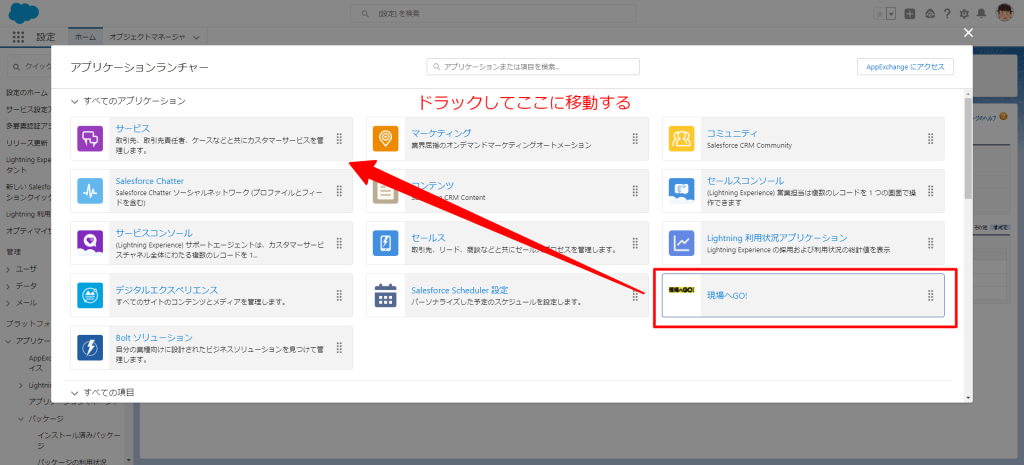
アプリケーションランチャーの中から「現場へGO!」を選んで、一番左上へドラッグしてください。
※注 アプリケーションランチャーではSalesforceの様々なアプリケーション群が表示されています。契約中のものだけではなく未契約のものも含まれていますが、使用するには個々のご契約が必要となります。
9.左上にドラッグして完了
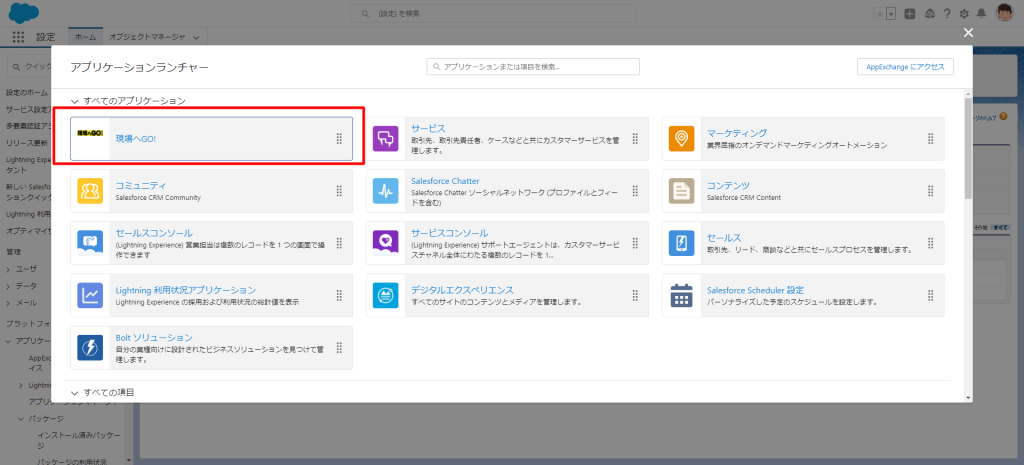
画面の位置に現場へGO!が移動されたら完了です。この位置にあるアプリケーションがデフォルト設定となりますので、OEMアプリ「現場へGO!」を単体でお使いの方は常にこの位置においてください。
